Wie erstelle ich eine Visitenkarte in Microsoft Word?
Autor:
Roger Morrison
Erstelldatum:
20 September 2021
Aktualisierungsdatum:
10 Kann 2024

Inhalt
In diesem Artikel: Verwenden einer Vorlage Erstellen Sie eine tableReferences
Wenn Sie eine Visitenkarte in Eile erstellen müssen und keine ausgeklügelte Design-Software zur Hand haben, verfügt Microsoft Word über die Tools, die Sie zum Erstellen und Drucken einer Visitenkarte benötigen. Sie können Vorlagen verwenden, um den Vorgang zu vereinfachen, während Sie Ihre persönliche Note einbringen oder eine Karte von Grund auf neu erstellen. Wenn Sie von Grund auf neu erstellen, verwenden Sie das Tool Tabelle um Ihren Karten die richtige Größe zu geben.
Stufen
Methode 1 Verwenden Sie eine Vorlage
-
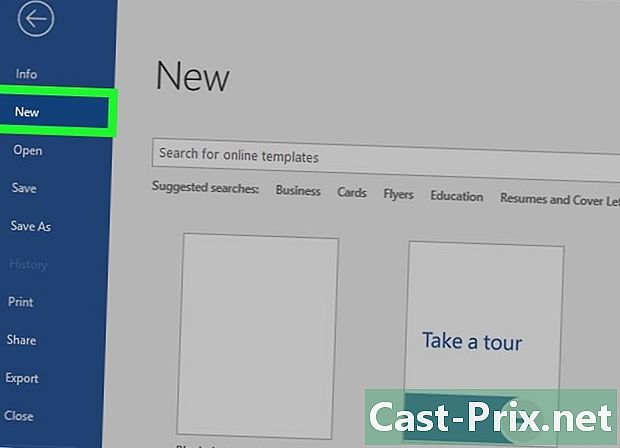
Klicken Sie auf das Menü Datei. Klicken Sie auf das Menü Datei und wählen Sie neu. Sie erstellen ein neues Dokument aus einer Visitenkartenvorlage. Auf diese Weise können Sie schnell mehrere professionell aussehende Karten gleichzeitig erstellen. -
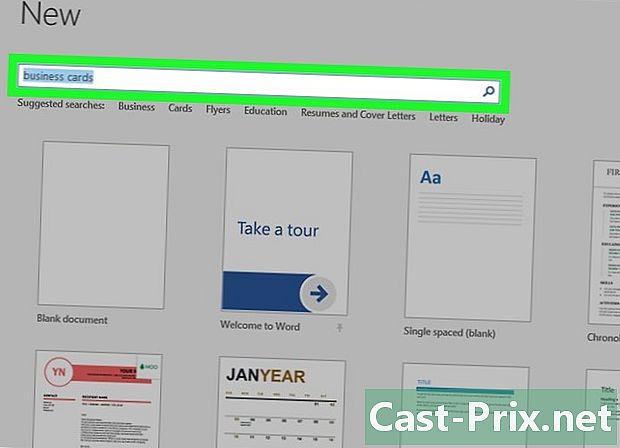
Suchen Sie nach Visitenkartenvorlagen. Verwenden Sie das Suchfeld im Fenster Neues Dokument Visitenkartenvorlagen anzeigen. Es werden verschiedene kostenlose Vorlagen vorgestellt, einschließlich horizontaler und vertikaler Karten. -
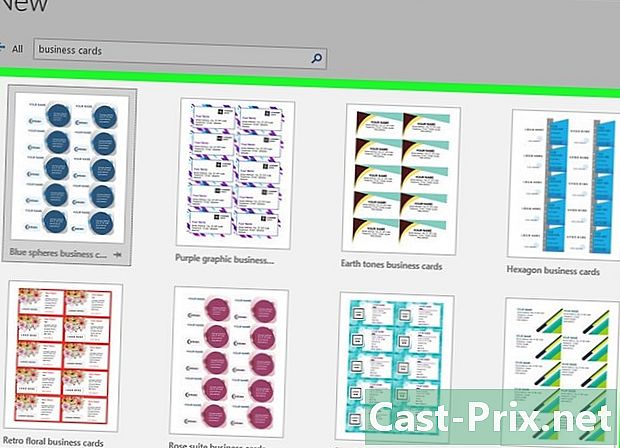
Wählen Sie das Modell aus, das Sie verwenden möchten. Sie können die gewünschten Elemente ändern, sei es Farbe, Bilder, Schriftart oder Layout. Wählen Sie das Modell, das der geplanten Karte am nächsten kommt, und klicken Sie auf schaffen oder Download um die Vorlage in Word zu öffnen. -
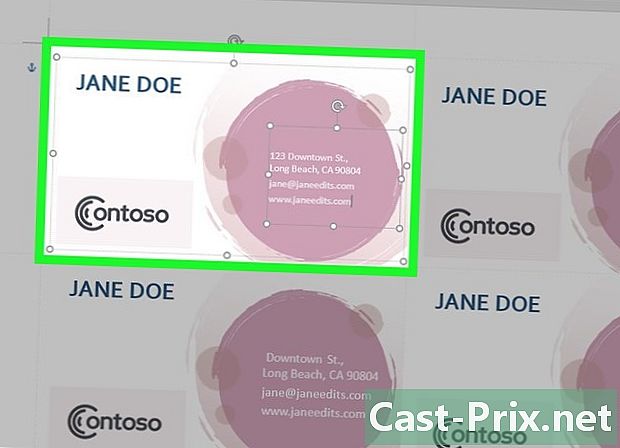
Füllen Sie die Informationsfelder in der ersten Karte aus. Wenn Sie Office 2010 oder höher verwenden (und die Vorlage für 2010 oder höher konzipiert ist), wird Ihr e auf allen Karten auf der Seite angezeigt. Sie müssen nur die erste Karte ausfüllen. Wenn die Vorlage jedoch nicht so konzipiert ist, dass alle Karten automatisch gefüllt werden, müssen Sie sie einzeln füllen. -

Ändern Sie das Format der Elemente. Sie können ein beliebiges e auf der Visitenkarte auswählen und das Format ändern. Sie können Schriftarten, Farben, Größe und mehr ändern, genau wie Sie es mit dem klassischen e tun würden.- Stellen Sie sicher, dass die Schriftart lesbar ist, da es sich um eine Visitenkarte handelt.
-
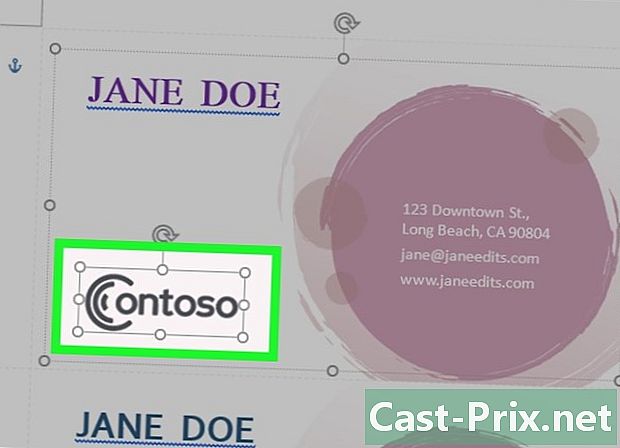
Ersetzen Sie das Logo (falls erforderlich). Wenn die Visitenkartenvorlage einen Speicherort für das Logo enthält, klicken Sie darauf und ersetzen Sie es durch Ihr Logo. Passen Sie die Größe Ihres Logos so an, dass es auf die Karte passt und dass es trotz der Größenänderung Ihren Wünschen entspricht. -

Lesen Sie Ihre Karte erneut. Stellen Sie sicher, dass Ihre Visitenkarte keine Rechtschreibfehler oder andere Informationen enthält. Ihre Karte wird das erste sein, was die Leute über Sie sehen, und Sie möchten wahrscheinlich nicht von Anfang an einen schlechten Eindruck hinterlassen. -
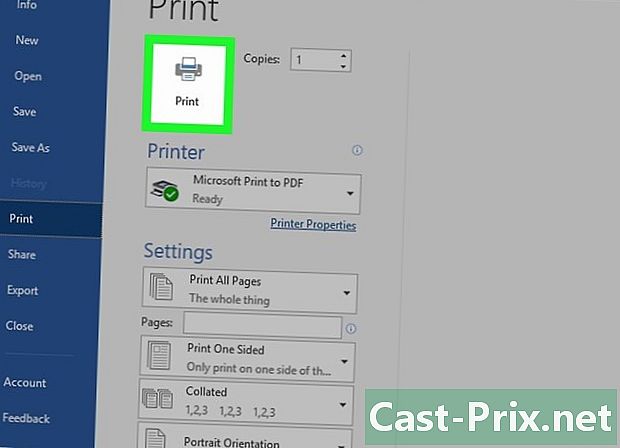
Drucken Sie Ihre Karte. Drucken Sie Ihre Karte aus oder senden Sie die Datei an eine Druckerei. Wenn Sie die Karten zu Hause drucken möchten, verwenden Sie weißes oder cremefarbenes Premium-Druckpapier und wählen Sie Ihr Finish. Die meisten Visitenkarten sind unvollendet, aber manche bevorzugen es, wenn sie glänzend sind. Jede Druckerei kann Ihr Modell öffnen und für Sie ausdrucken.- Wenn Sie Papier kaufen, stellen Sie sicher, dass es mit Ihrem Drucker kompatibel ist. Überprüfen Sie die Anweisungen, oder suchen Sie auf der Support-Website nach dem Papiertyp, den Sie unterstützen.
-

Verwenden Sie ein präzises Schneidwerkzeug. Sobald die Karten gedruckt sind, müssen Sie jedes Blatt ausschneiden, auf dem normalerweise ein Dutzend Karten gedruckt werden. Verwenden Sie keine Schere oder andere Methoden, die darin bestehen, schrittweise entlang einer geraden Linie zu schneiden. Verwenden Sie stattdessen einen Guillotine-Papierschneider oder Papierschneider. Die meisten Druckereien stellen diese Werkzeuge den Kunden zur Verfügung oder kümmern sich für sie um das Schneiden.- Die Standardgröße einer Visitenkarte beträgt 8,5 cm x 5,4 cm.
Methode 2 Erstellen Sie eine Tabelle
-
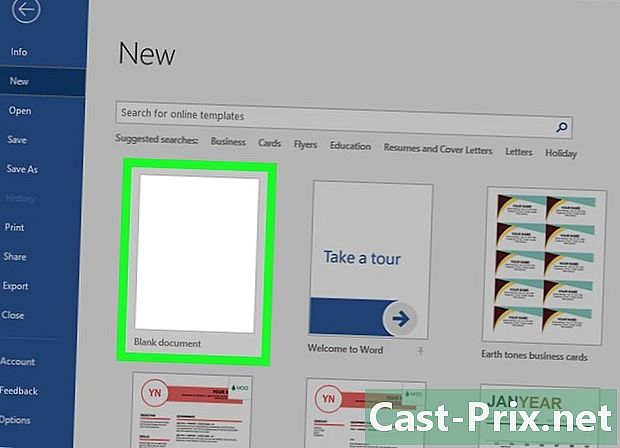
Erstellen Sie ein neues leeres Dokument. Wenn Sie es vorziehen, Ihre eigene Visitenkarte zu erstellen, verwenden Sie das Tool Tabelle um die Dinge einfacher zu machen. -
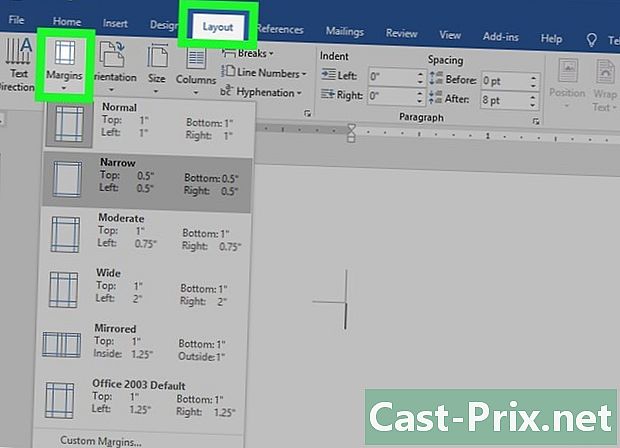
Klicken Sie auf die Registerkarte Layout. Klicken Sie auf die Registerkarte Layout dann den Knopf Margen. wählen verengen um kleinere Ränder als die Standardränder zu erstellen. Die Karten passen auf die Seite. -
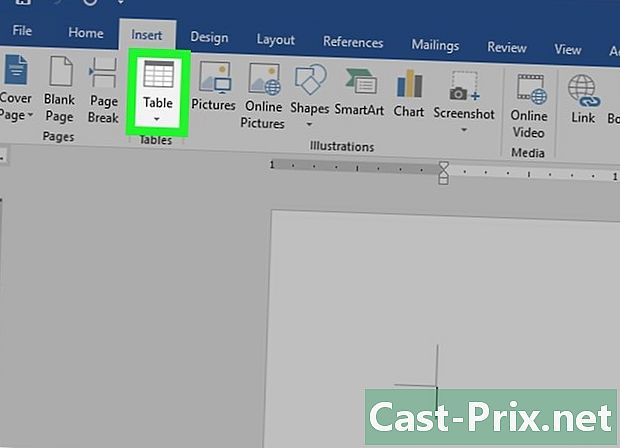
Klicken Sie auf die Registerkarte Einfügung. Klicken Sie auf die Registerkarte Einfügung dann den Knopf Tabelle. Unter der Schaltfläche wird ein Raster angezeigt. -
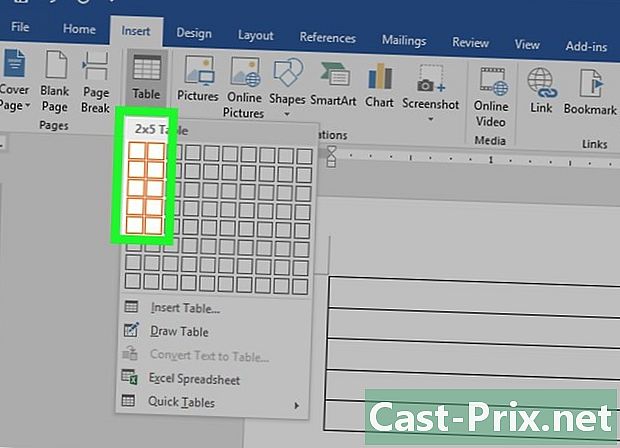
Erstellen Sie eine Tabelle mit 2 x 5. Verwenden Sie das Raster, um ein Array mit 2 Zellen Breite für 5 Zellen Höhe einzufügen. -
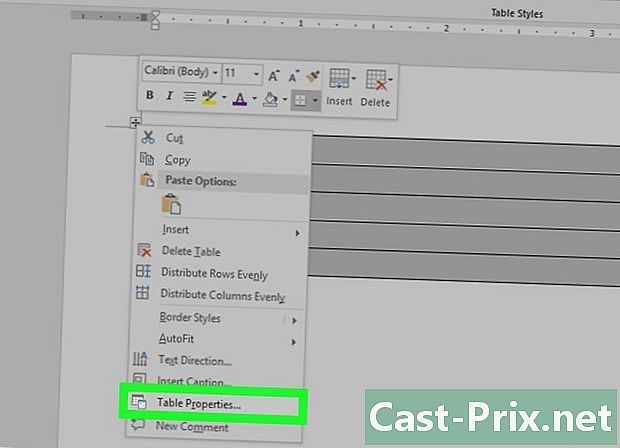
Klicken Sie mit der rechten Maustaste auf den Auswahlzeiger. Klicken Sie mit der rechten Maustaste auf den Auswahlzeiger und klicken Sie auf Tabelleneigenschaften um das gleichnamige Fenster zu öffnen. Der Auswahlzeiger erscheint in der oberen linken Ecke der Tabelle, wenn Sie mit der Maus darüber fahren. -
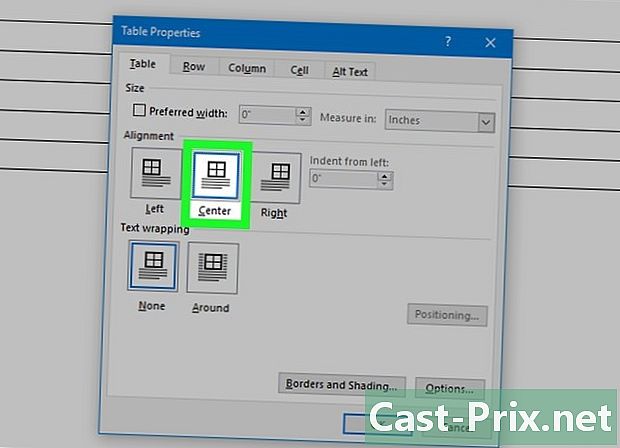
Stellen Sie die Tabellenausrichtung auf zentriert. Sie finden es einfacher, horizontale Karten zu erstellen. -
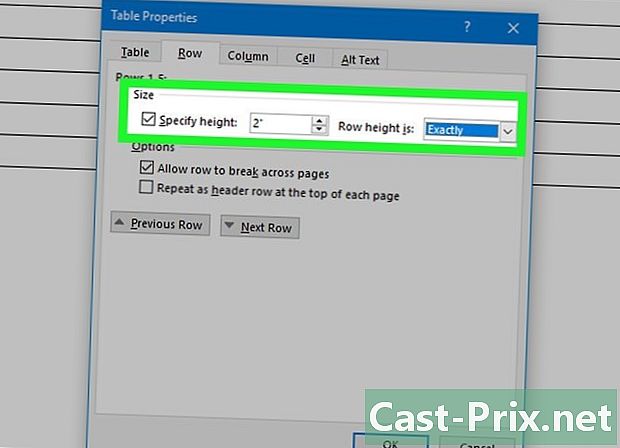
Klicken Sie auf die Registerkarte Linie. Klicken Sie auf die Registerkarte Linie und aktivieren Sie das Kontrollkästchen Geben Sie die Höhe an. hereinkommen 5,4 cm und ändern Sie das Dropdown-Menü in Fest. -
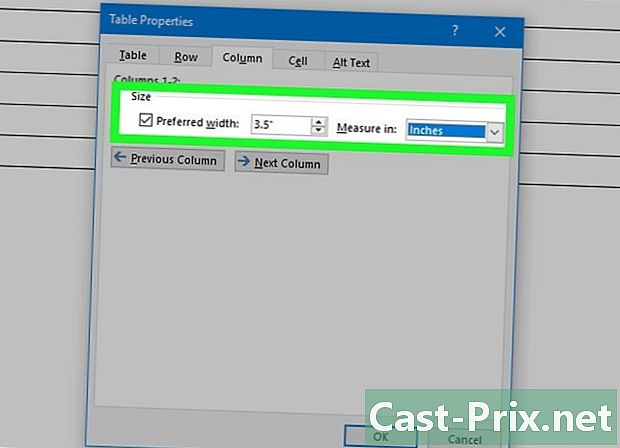
Klicken Sie auf die Registerkarte Spalte. Klicken Sie auf die Registerkarte Spalte und aktivieren Sie das Kontrollkästchen Bevorzugte Breite. hereinkommen 8,5 cm und ändern Sie das Dropdown-Menü in Fest. -
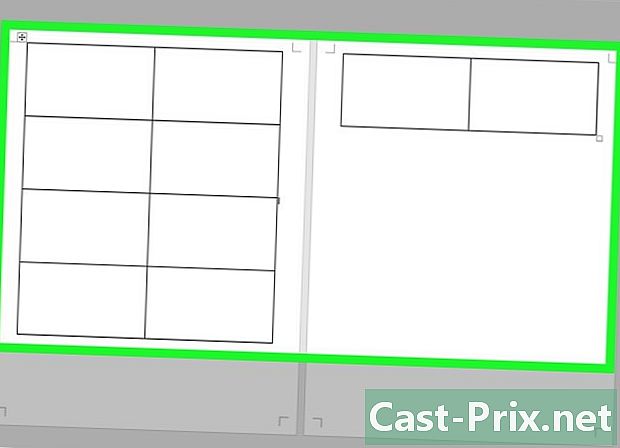
Untersuche dein Gemälde. Sie müssen jetzt eine Tabelle haben, die in 10 identische Zellen von der Größe einer Visitenkarte unterteilt ist. Wenn das Diagramm nicht auf die Seite passt, strecken Sie die Ränder nach unten. -
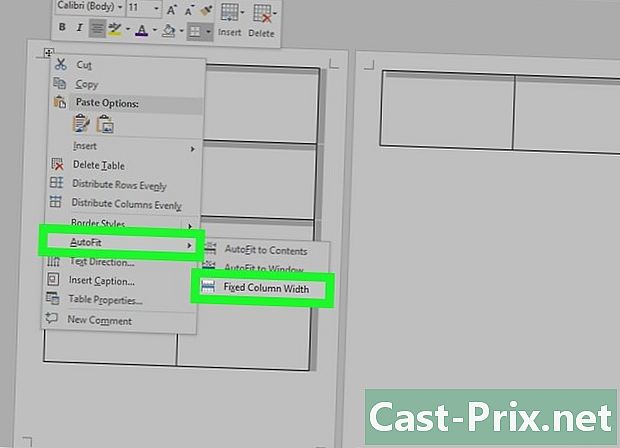
wählen Automatische Anpassung. Klicken Sie erneut mit der rechten Maustaste auf den Auswahlzeiger und klicken Sie auf Automatische Anpassung. wählen Feste Spaltenbreite um zu verhindern, dass sich die Form des Arrays ändert, wenn Sie der ersten Zelle Informationen hinzufügen. -

Fügen Sie Ihre Informationen in die erste Zelle ein. Sie können ein beliebiges Word-Layout-Tool verwenden, um in die Zelle zu schreiben. Sie haben die Möglichkeit, e- und Bildbereiche einzufügen, Schriftart und Farbe zu ändern oder gewünschte Änderungen vorzunehmen. -

Lesen Sie Ihre Karte erneut. Bevor Sie Informationen in andere Zellen kopieren, lesen Sie Ihre Karte erneut auf Fehler oder Muscheln. Wenn Sie die Korrektur verschieben, müssen Sie die Änderungen auf jede Zelle anwenden. In diesem Stadium müssen Sie die Änderungen jedoch nur vor dem Kopieren korrigieren. -

Wählen Sie die erste Zelle aus. Wählen Sie die erste Zelle aus, wenn Sie mit dem Ergebnis zufrieden sind. Sie können dies schnell tun, indem Sie den Cursor nach links oben in der Zelle bewegen, bis ein diagonaler Pfeil angezeigt wird. Klicken Sie auf und der Inhalt der Zelle wird ausgewählt. Kopieren Sie alles in das Notizbuch. -
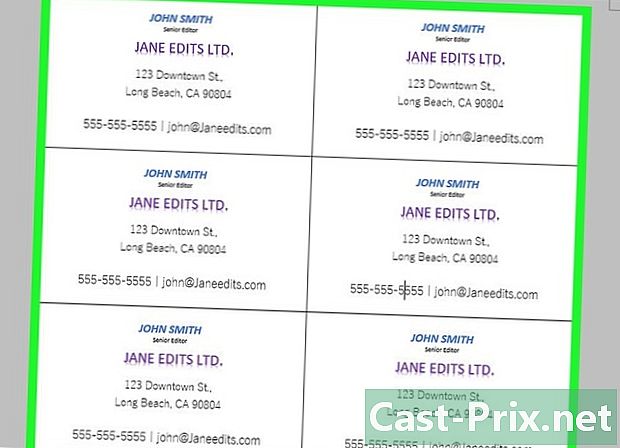
Platzieren Sie den Cursor in der nächsten Zelle. Platzieren Sie den Cursor in der nächsten Zelle und fügen Sie die Informationen ein. Sie können auf klicken Paste in der Registerkarte willkommen oder drücken Sie Ctrl+V. Die Informationen, die Sie kopiert haben, werden in der Zelle an der richtigen Stelle angezeigt. Wiederholen Sie dies für jede Zelle auf der Seite. -
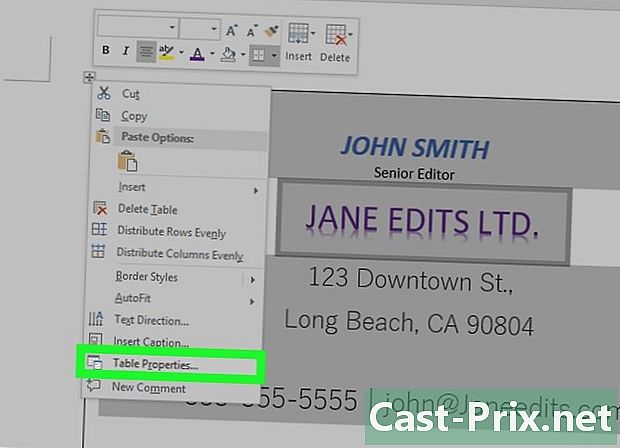
wählen Tabelleneigenschaften. Klicken Sie erneut mit der rechten Maustaste auf den Auswahlzeiger und klicken Sie auf Tabelleneigenschaften. Klicken Sie auf Grenze und Schuss dann wählen Sie keine für die Grenze. Dadurch wird verhindert, dass nach dem Schneiden der Karten Zellränder angezeigt werden. -
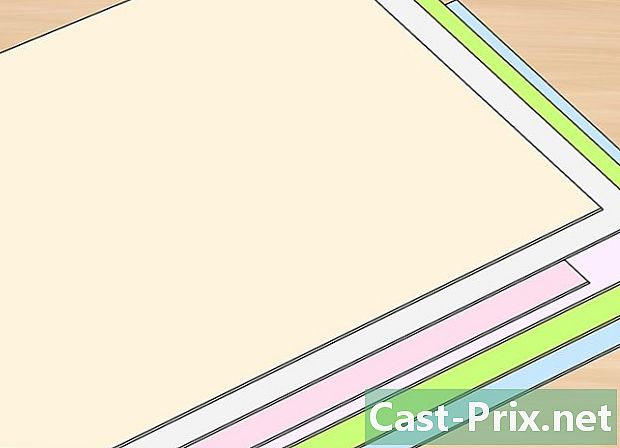
Suchen Sie nach dem richtigen Papier. Sie benötigen ein schönes Druckpapier für Ihre neuen Visitenkarten. Stellen Sie sicher, dass der Drucker die von Ihnen gekaufte Papiersorte unterstützt. Sie können Ihre gesamte Datei auch an eine Druckerei senden, um eine professionelle Druckqualität zu erzielen. -

Verwenden Sie ein präzises Schneidwerkzeug. Vermeiden Sie Scheren und andere Methoden zum allmählichen Schneiden in gerader Linie. Verwenden Sie einen professionellen Papierschneider für gestochen scharfe, saubere Visitenkarten. Die Standardgröße einer Visitenkarte beträgt 8,5 cm x 5,4 cm.

